编辑:秩名2020-08-05 10:36:00
有很多小伙伴们都不知道Foxmail如何执行远程管理,那么下面就由IEfans小编来为大家带来吧,希望能够帮助到大家,感兴趣的朋友往下看吧~

我们首先需要启动Foxmail应用,进入界面如图
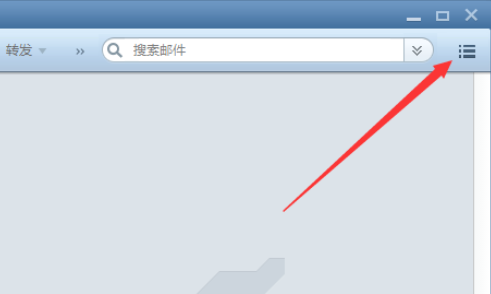
然后我们点击设置菜单,显示菜单列表,如图
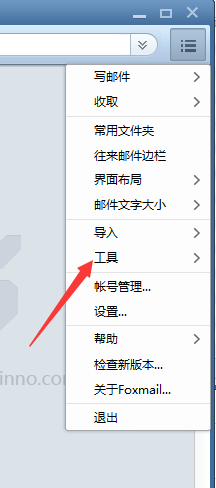
接下来我们点击工具显示工具菜单列表,如图
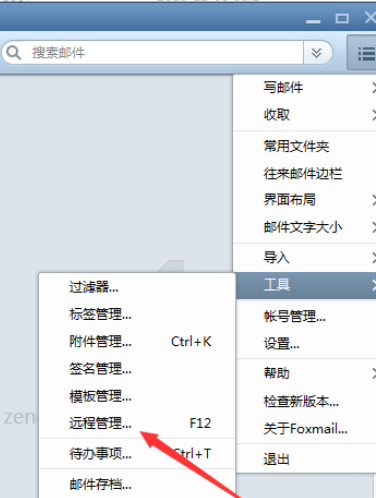
这个时候我们点击远程管理弹出远程邮箱管理界面,如图
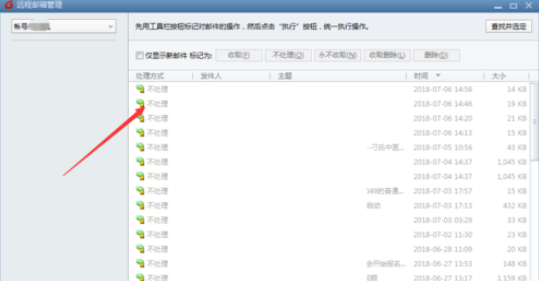
然后我们再选中要处理的邮件,会显示标记操作,如图
Foxmail相关攻略推荐:
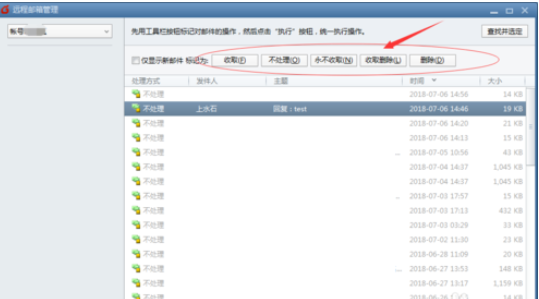
接着我们需要点击标记为的操作,显示执行按钮,如图
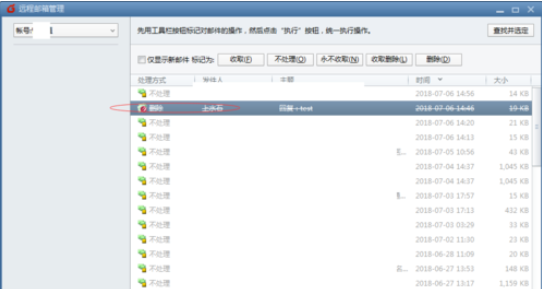
最后一步我们点击执行,就开始执行远程管理命令了,如图
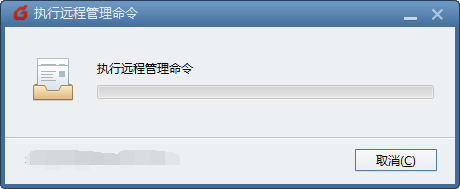
按照上文描述的介绍,朋友们是不是都明白了呀!
喜欢小编为您带来的Foxmail执行远程管理方法简介吗?希望可以帮到您~更多相关内容尽在IE浏览器中文网站!